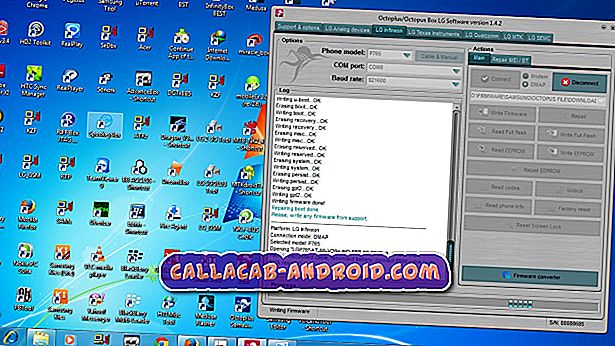Durch das Firmware-Update werden Ihrem Fitbit Alta HR Fixes und neue Funktionen hinzugefügt. Normalerweise können diese Updates nach dem Rollout einfach heruntergeladen und installiert werden. Es gibt jedoch Fälle, in denen Firmware-Updates nicht reibungslos ablaufen und einige Besitzer dieses Trackers sich darüber beschwert haben.
Die Sache ist, Firmware-Probleme sind oft leicht zu beheben. In diesem Beitrag werde ich Sie bei der Fehlerbehebung Ihres Alta HR unterstützen, ohne dass die Firmware aktualisiert wird. Ich werde Ihnen die Lösung mitteilen, mit der einige Eigentümer das Problem gelöst und ihre Tracker aktualisiert haben. Wenn Sie zu den Benutzern gehören, die dieses Problem haben, lesen Sie weiter, da dieser Artikel Ihnen helfen kann.
Wenn Sie nach einer Lösung für ein anderes Problem suchen, besuchen Sie unsere Seite zur Fehlerbehebung für Fitbit Alta HR. Wir haben bereits einige der häufigsten Probleme mit diesem Telefon gelöst. Durchsuchen Sie die Seite, um ähnliche Probleme zu finden und verwenden Sie die von uns vorgeschlagenen Lösungen. Wenn sie nicht für Sie arbeiten oder Sie immer noch unsere Hilfe benötigen, können Sie uns jederzeit über unseren Fragebogen kontaktieren.
Zurück zur Problembehandlung: Hier sind die Dinge, die Sie tun müssen, wenn sich Ihr Alta HR nicht aktualisiert…
- Starten Sie Ihren Alta HR und Ihr Telefon neu.
- Setzen Sie die Verbindung zwischen dem Telefon und Ihrem Tracker zurück.
- Aktualisieren Sie Alta HR über das Fitbit.com-Dashboard.
Da wir nicht wissen, warum Ihr Alta HR die Firmware nicht aktualisiert, müssen wir sowohl die Speicher Ihres Telefons als auch Ihren Tracker aktualisieren. Die meiste Zeit aktualisieren wir unsere Tracker über die Fitbit-App auf unserem Telefon. Schalten Sie zunächst Ihr Android-Gerät oder ein anderes Smartphone aus und starten Sie den Alta HR neu. Der Zweck ist, dass der Speicher Ihres Trackers zuerst aktualisiert wird, bevor er versucht, erneut eine Verbindung zum Telefon herzustellen. Führen Sie nach dem Ausschalten des Telefons die folgenden Schritte aus, um den Alta HR neu zu starten:
- Stecken Sie Ihr Ladekabel in einen USB-Anschluss Ihres Computers oder in ein UL-zertifiziertes USB-Ladegerät.
- Befestigen Sie das andere Ende des Ladekabels am Anschluss an der Rückseite des Trackers. Die Stifte des Ladekabels müssen fest mit dem Anschluss verbunden sein. Sie wissen, dass die Verbindung sicher ist, wenn der Tracker vibriert und auf dem Display des Trackers ein Akkusymbol angezeigt wird. Ihr Tracker wird aufgeladen.
- Drücken Sie innerhalb von wenigen Sekunden dreimal die Taste an Ihrem Ladekabel, wobei Sie zwischen den einzelnen Drücken kurz Pause machen. Die Taste befindet sich am Ende des Ladekabels, das an Ihren Computer angeschlossen ist. Wenn Sie das Fitbit-Logo sehen und der Tracker vibriert, bedeutet dies, dass der Tracker neu gestartet wurde.
- Trennen Sie Ihren Tracker vom Ladekabel.
Sobald beide Geräte aktiv sind, starten Sie das Update erneut über die App. Hier ist wie…
- Vergewissern Sie sich, dass die neueste Version der Fitbit-App auf Ihrem Telefon oder Tablet installiert ist.
- Öffnen Sie mit Ihrer aufgeladenen Uhr oder Ihrem Tracker die Fitbit-App.
- Tippen oder klicken Sie auf das Kontosymbol> Ihr Gerätebild.
- Tippen Sie auf oder klicken Sie auf die rosa Schaltfläche "Aktualisieren". Sie sehen nur eine Option zum Aktualisieren Ihres Geräts, wenn ein Update verfügbar ist.
- Folgen Sie den Anweisungen auf dem Bildschirm und halten Sie das Gerät während der Aktualisierung in der Nähe Ihres Telefons, Tablets oder Computers. Beachten Sie, dass die Aktualisierung bis zu einer Stunde dauern kann. Wenn das Update langsam ist, entfernen Sie Ihr Gerät nicht als Maßnahme zur Problembehandlung aus Ihrem Konto.
Löschen Sie danach die Verbindung des Trackers auf Ihrem Telefon und lassen Sie Ihr Smartphone dann nach verfügbaren Geräten suchen und verbinden Sie beide erneut. Sobald Sie richtig gekoppelt und verbunden sind, starten Sie den Aktualisierungsvorgang erneut. Wenn es immer noch nicht durchgeht, aktualisieren Sie über das Dashboard von fitbit.com:
- Suchen Sie nach "Geräte-Update suchen" und klicken Sie darauf.
- Wenn Sie dazu aufgefordert werden, melden Sie sich bei Ihrem Fitbit-Konto an. Fitbit Connect synchronisiert Ihre Uhr oder Ihren Tracker und sucht dann nach einem Update. Wenn ein Update gefunden wird, zeigt Fitbit Connect eine Fortschrittsleiste an, bis das Update abgeschlossen ist. Wenn Ihr Gerät über einen Bildschirm verfügt, wird dort auch ein Fortschrittsbalken angezeigt.
- Halten Sie Ihr Gerät während des Updates in der Nähe des Computers. Wenn das Update abgeschlossen ist, wird eine Bestätigungsmeldung angezeigt und Ihr Gerät wird neu gestartet. Beachten Sie, dass die Aktualisierung bis zu einer Stunde dauern kann.
- Wenn das Update nicht erfolgreich abgeschlossen werden kann, versuchen Sie es erneut.
Wenn alles andere fehlschlägt, rufen Sie den technischen Support an oder bringen Sie den Tracker zurück in den Laden.
Ich hoffe, dass wir Ihnen helfen konnten, das Problem mit Ihrem Gerät zu beheben. Wir würden uns freuen, wenn Sie uns helfen würden, das Wort zu verbreiten. Teilen Sie diesen Post bitte mit, wenn Sie es hilfreich fanden. Vielen Dank fürs Lesen!
RELEVANTE POSTS:
- So beheben Sie die Funktion Fitbit Alta HR Quick View, die nicht mehr funktioniert
- Was ist mit Fitbit Alta HR zu tun, das nicht mehr berechnet wird?
- So beheben Sie Fitbit Alta HR, das keine Benachrichtigungen vom Android-Gerät erhält
- So beheben Sie Fitbit Alta HR, das nicht synchronisiert wird